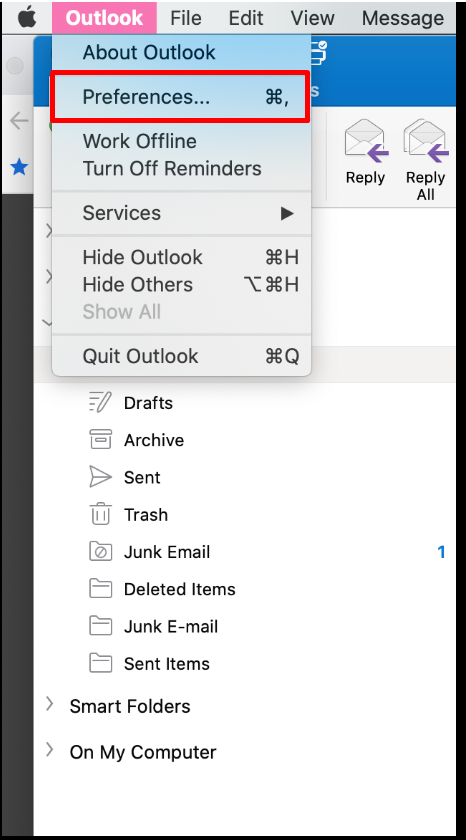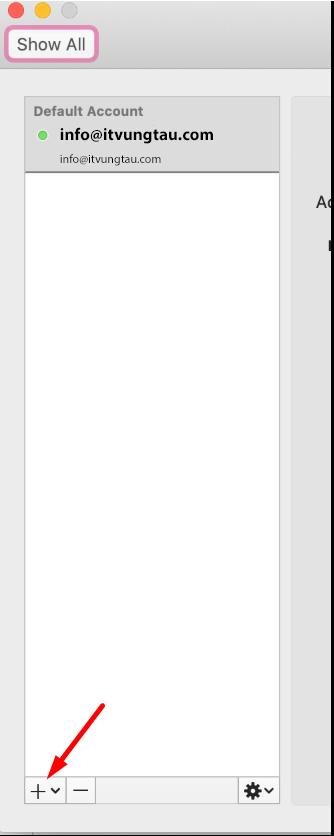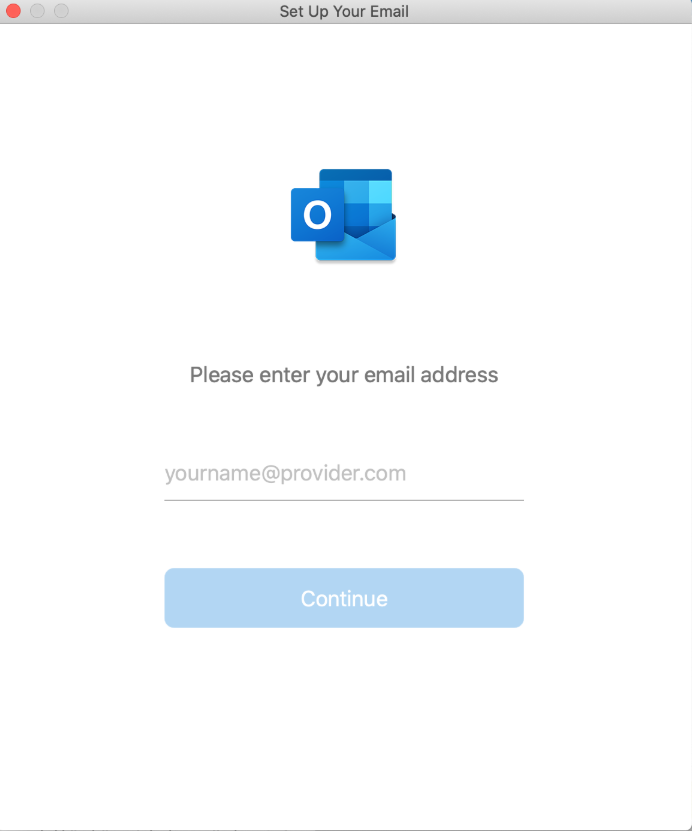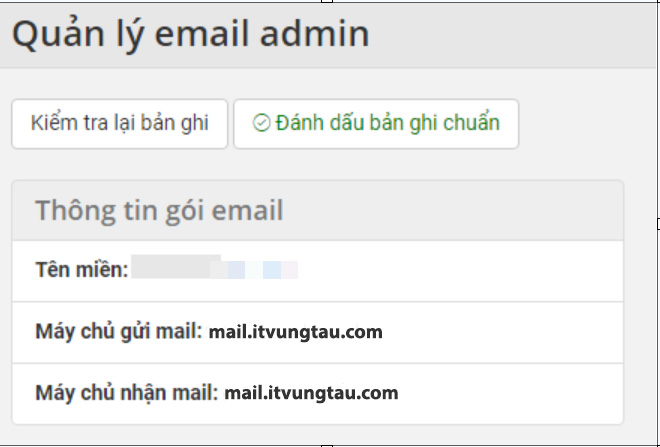Hướng Dẫn Cài Đặt Email Trên Outlook Cho MacOS – I
Trong thế giới công nghệ ngày nay, việc quản lý email trở nên quan trọng hơn bao giờ hết, và Microsoft Outlook là một trong những ứng dụng phổ biến để thực hiện nhiệm vụ này. Đối với những người sử dụng MacOS, quá trình cài đặt email trên Outlook có thể đôi chút khác biệt so với hệ điều hành Windows. Trong bài viết này, IT Vũng Tàu sẽ điểm qua một hướng dẫn chi tiết về cách cài đặt email trên Outlook cho MacOS, giúp bạn dễ dàng tiếp cận và quản lý hộp thư điện tử một cách hiệu quả. Hãy cùng khám phá bước đầu tiên để kết nối và tận hưởng trải nghiệm sử dụng Outlook trên hệ điều hành của Apple.
Nội dung chính
Cách cài đặt Email trên Outlook cho MacOS
Bước 1: các bạn mở Outlook lên và chọn Preferences
Bước 2: Tiếp tục chọn dấu (+) để thêm tài khoản
Bước 3: Các bạn điền tên email của mình vào và chọn Continue
Bước 4: Các bạn điền đầy đủ thông số như hình dưới trong đó
- Type: Giao thức các bạn muốn cài IMAP hoặc POP3
- Email Address: Tên email của bạn
- Username: Tên bạn muốn đặt
- Password: Mật khẩu của email
Sau khi điền đầy đủ thông tin các bạn chọn Add Account để hoàn thiện.
Việc cài đặt email trên Microsoft Outlook cho MacOS không chỉ là một bước quan trọng trong việc tổ chức và quản lý thông tin cá nhân mà còn mang lại sự tiện lợi và linh hoạt trong việc giao tiếp điện tử hàng ngày. Qua bài viết này, chúng ta đã tìm hiểu các bước chi tiết để kết nối hộp thư điện tử với Outlook trên hệ điều hành MacOS, từ việc nhập thông tin tài khoản đến tinh chỉnh các cài đặt quan trọng. Hy vọng rằng hướng dẫn này sẽ giúp đỡ bạn một cách thuận lợi và tối ưu hóa trải nghiệm sử dụng ứng dụng email này trên nền tảng MacOS. Hãy bắt đầu ngay để hưởng lợi từ những tiện ích mà Microsoft Outlook mang lại cho việc quản lý liên lạc hàng ngày của bạn. Chúc các bạn thành công.
Recommended Posts
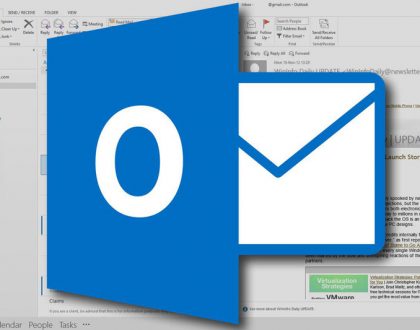
Hướng Dẫn Cài Đặt Email Trên Outlook Cho Windows – I
3 Tháng Một, 2024
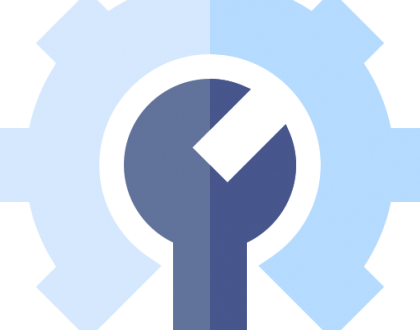
Hướng Dẫn Cài Đặt Email Server Trên Outlook Computer – Mobile
3 Tháng Mười Một, 2022
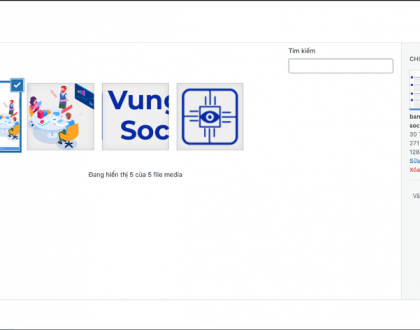
Hướng dẫn đăng danh mục sản phẩm lên Website WordPress
5 Tháng Mười Một, 2021
-

TƯ VẤN TRỰC TIẾP
093 3636 138